Win11 KB5021255离线更新补丁 官方版
Win11 KB5021255离线更新补丁是微软今早刚发布的最新补丁,用户可以升级补丁至内部版本22621 963,此次更新不仅为用户解决了可能影响任务管理器的问题,而且针对DPAPI解密进行了一定的改进,接下来本站为大家提供补丁下载。


时间:2021-11-22 16:30:32
发布者:shenwenbing
来源:当客下载站
有朋友下载了Win7系统的镜像文件,但是不知道怎么进行重装系统,许多用户已经提前准备好了要重装的Win7系统镜像,就等着一篇详细的重装系统教程来看看如何具体操作了。下面当客网小编就好好讲讲win7系统镜像重装系统的详细步骤。
操作须知:
一般电脑运行内存2G及以下建议装32位系统,内存4G及以上选择64位系统。
一、重装准备
1、备份C盘和桌面重要文件,网卡驱动,浏览器书签等
2、系统下载
3、安装工具下载
二、win7镜像重装系统步骤如下
1、把win7系统iso镜像放到D盘,只要不要放桌面或C盘就行,右键使用WinRAR等工具解压出来;
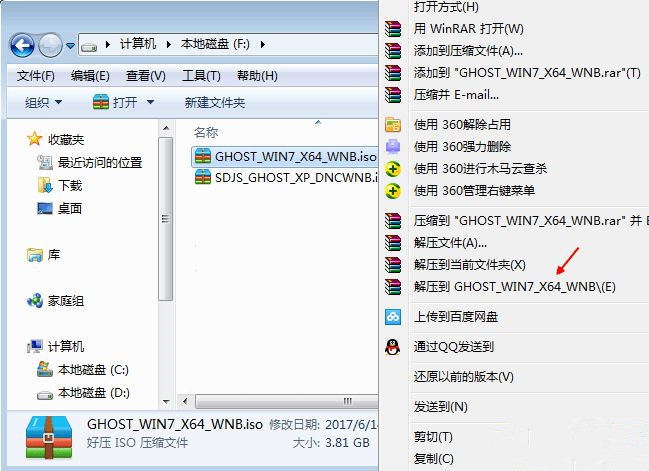
2、将win7.gho文件和Onekey ghost工具放到同一目录,比如D盘,不要放C盘或桌面;
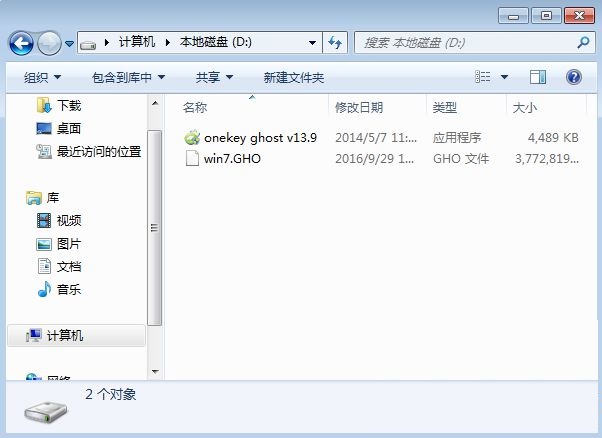
3、双击打开Onekey ghost安装工具,选择“还原分区”,GHO WIM ISO映像路径选择win7.gho文件,选择安装位置,比如C盘,或者根据磁盘容量判断要安装系统的磁盘,点击确定,如果提示未指定ghost位置,查看相关教程提供的方法解决;
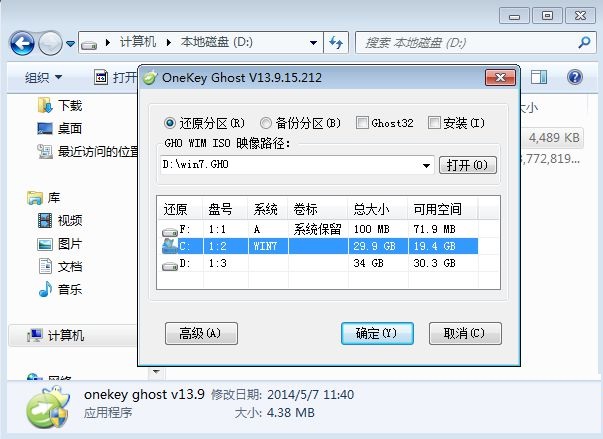
4、弹出提示框,确认没有重要数据之后,点击是,立即重启进行计算机还原,也就是重装系统过程;
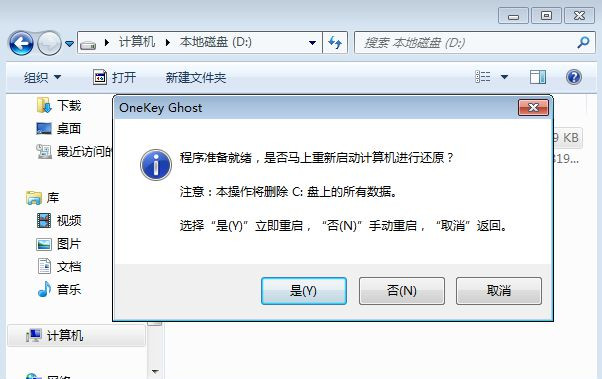
5、这时候电脑重启,开机启动项多出Onekey Ghost,默认自动选择Onekey Ghost进入安装过程;

6、启动进入到这个界面,执行安装win7系统到C盘的操作,等待进度条完成;
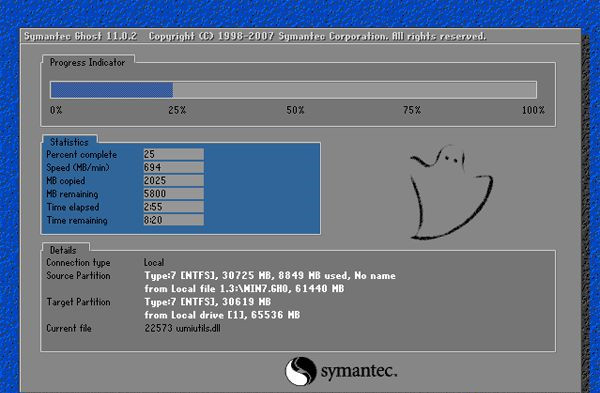
7、操作完成后,电脑自动重启,继续执行win7系统驱动安装、系统配置和系统激活过程;
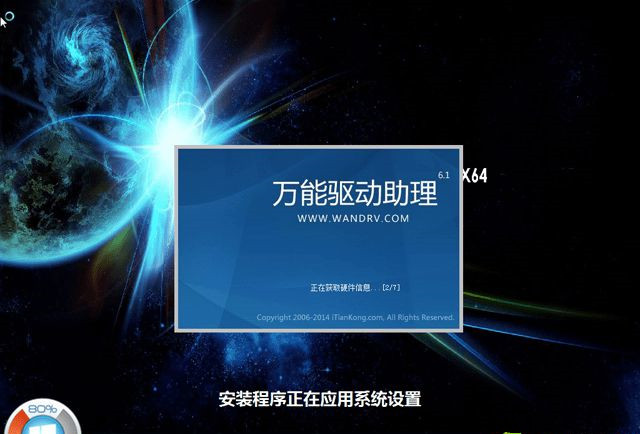
8、最后重启进入全新系统桌面后,win7镜像重装系统过程结束。

win7镜像重装系统方法有很多,其中比较简单的是硬盘安装方法,只要系统可以正常使用,就可以直接硬盘重装。